Kako nastaviti urnik za predvajanje fotografij na Chromecastu
Kaj je treba vedeti
- Naložite fotografije na Google Photos.
- Nastavite Chromecast na Ambientalni način.
- Vklopite Chromecast brez predvajanja nanj in diaprojekcija se bo začela.
V tem članku je razloženo, kako nastaviti urnik za predvajanje fotografij v Chromecastu.
Kako razporediti fotografije s Chromecasta na TV
Dva koraka, ki ju morate narediti, preden nadaljujete, je imeti Chromecast nastavite, vklopite in povežite s televizorjem in naložite fotografije, ki jih želite prikazati v Chromecastu Google Photos. Ko je vse pripravljeno za delo, načrtovanje fotografij na televizorju traja le nekaj korakov.
Odprite Google Home aplikacijo za iOS ali Android in izberite svoj Chromecast. Nato tapnite Prilagodite ambient.
-
Znotraj Ambientalni način zavihek, izberite Google Photos.
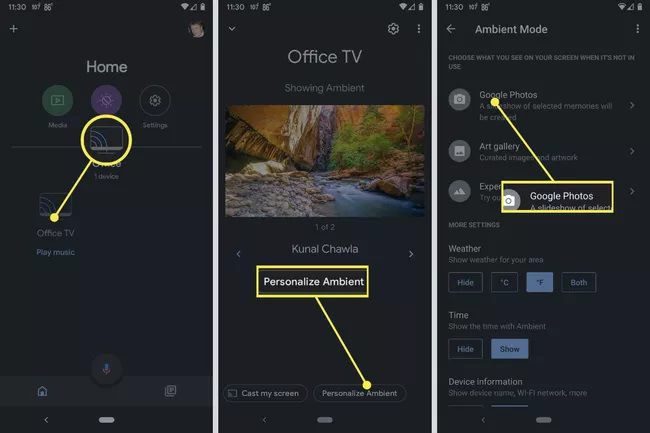
Lifewire
-
Od tu izberite an Album iz Google Foto za prikaz, nato izberite želeno Fotografije. Sledite pozivom na zaslonu, da potrdite svojo izbiro.
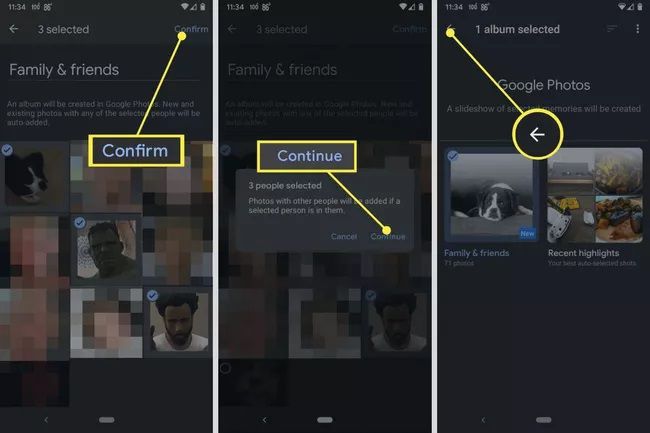
Lifewire
To so vaše izbire albuma: Družina & prijatelji kjer lahko izbirate med slikami ljudi.
Najnovejši poudarki kjer lahko izbirate med svojimi najnovejšimi fotografijami. Priljubljene kjer lahko izbirate med slikami, ki ste jih označili kot priljubljene. Lahko pa izberete katero koli zasebni ali skupni albumi imate v Google Foto. -
Ko je vse nastavljeno, preprosto vklopite televizor, se prepričajte, da je nastavljen na vhod vašega Chromecasta in samodejno se bodo vaše fotografije začele prikazovati.
Čeprav to ni "resnično" načrtovanje, ga lahko nastavite rutino Google Home po meri narediti zaslon združljivega pametnega televizorja zatemni in obratno, tako da se lahko odločite za ogled diaprojekcije, ko želite, če je vse napajano in nastavljeno. Vendar pa bosta televizor in Chromecast še vedno vklopljena, tudi ko je temno.
Načrtovanje na Chromecastu
Pri Chromecastu pravzaprav ni potrebe (ali načina) za "nastavljanje urnika" v tradicionalnem smislu, ko prikazujete fotografije. Chromecast prikazuje fotografije, ko je v ambientalnem načinu (če je tako konfiguriran; več o tem spodaj), v katerega bo samodejno vstopil, če je vklopljen in ne predvajate ničesar.
Google bo naključno premešal vaše slike v storitvi Google Foto, tako da jim ne boste sami izdelali naročila. V skladu s tem je najbolje, da ne izberete slik, ki resnično potrebujejo kontekst prikaza v določenem zaporedju, ko uporabljate Chromecast za razstavljanje fotografij.
Torej, dokler je vaš Chromecast vklopljen, se bodo vaše fotografije samodejno pojavile. Poleg tega, ker se Chromecasti najpogosteje napajajo neposredno prek povezave USB televizorja, za vklop a Vse kar morate storiti je, da vklopite televizor, ob predpostavki, da imate vklopljen vhod Chromecasta vaš TV.
Poleg vsega lahko uporabite celo storitve virtualnih pomočnikov kot je Google Home, da vklopite televizor, če imate združljiv televizor, kar pomeni, da lahko celoten postopek vklopa televizorja, Chromecasta in zagona diaprojekcije izvedete z aplikacijo ali popolnoma prostoročno, kadar koli želite.
Pogosta vprašanja
-
Kako lahko prenesem fotografije Chromecast iz iPhona?
S Chromecastom ne morete uporabljati vgrajene aplikacije Fotografije v iPhonu, lahko pa naredite rešitev. Sinhronizirajte slike, ki jih želite prikazati, z Google Foto, nato pa uporabite aplikacijo v iPhonu za povezavo s Chromecastom.
-
Kako ustvarim fotografije Chromecasta iz prenosnika?
Tako kot pri iPhonu je najlažji način za pošiljanje fotografij v Chromecast z aplikacijo Google Photos. Ustvarite mapo s slikami, ki jih želite prikazati, in jo nato odprite v Google Foto in izberite Cast ikona.
